Formatarea conținutului PowerPoint ca liste cu marcatori sau numerotate facilitează citirea publicului. Iată cum să creați un cuprins sau liste în PowerPoint.
Tipuri de Microsoft PowerPoint
- Microsoft PowerPoint Online
- Microsoft PowerPoint pentru Desktop
- Microsoft PowerPoint pentru iOS
- Microsoft PowerPoint pentru Android
Cum se creează o listă în Microsoft PowerPoint
- Creați un cuprins în PowerPoint
- Editați stilul glonț în PowerPoint
- Editarea unei liste numerotate
- Pentru a schimba numărul de pornire
- Editați designul listei în PowerPoint
- Editați dimensiunea și culoarea listei
- Personalizați gloanțele din liste pe PowerPoint
- Utilizați pictograme ca gloanțe
- Tutorial video pentru a crea un cuprins sau o listă în PowerPoint
Creează un cuprins în PowerPoint
Editați stilul glonț în PowerPoint
- Selectați lista pe care doriți să o formatați.
- În fila Acasă, faceți clic pe săgeata în jos din secțiunea Bullet.
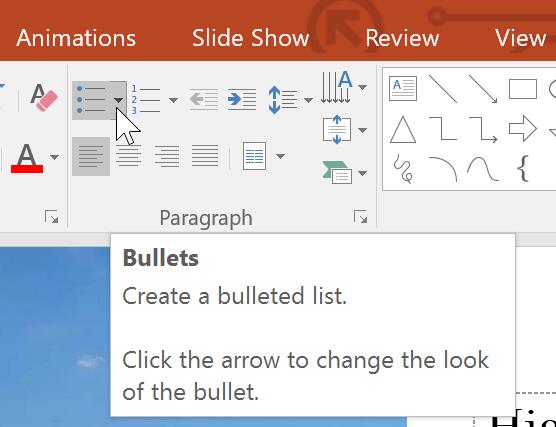
- Selectați stilul glonț dorit din meniul care apare.
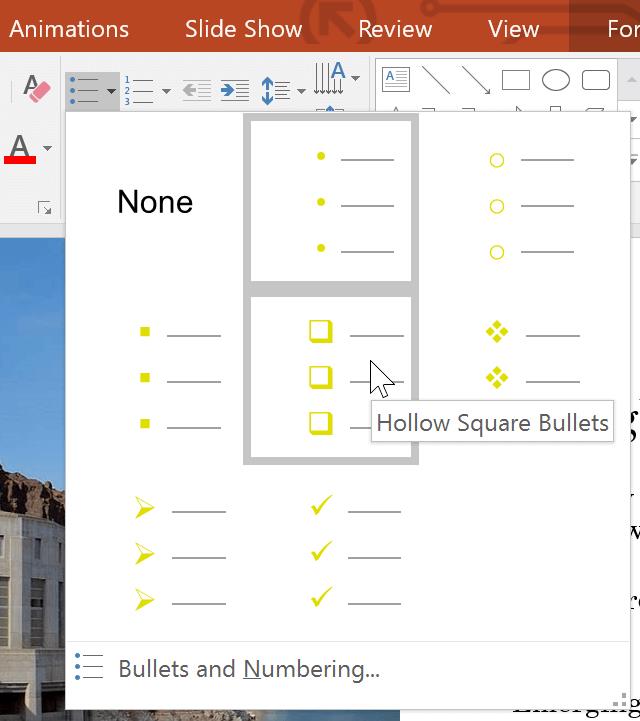
- Stilul glonț va apărea în listă.
Editarea unei liste numerotate
- Selectați lista pe care doriți să o formatați.
- În fila Acasă, faceți clic pe săgeata în jos din secțiunea Numerotare.
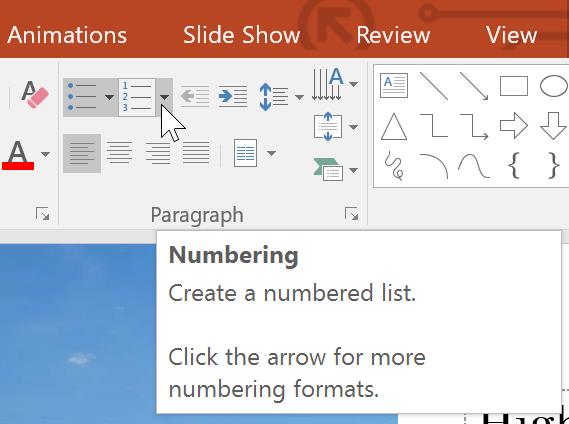
- Faceți clic pe opțiunea de numerotare dorită din meniul care apare.
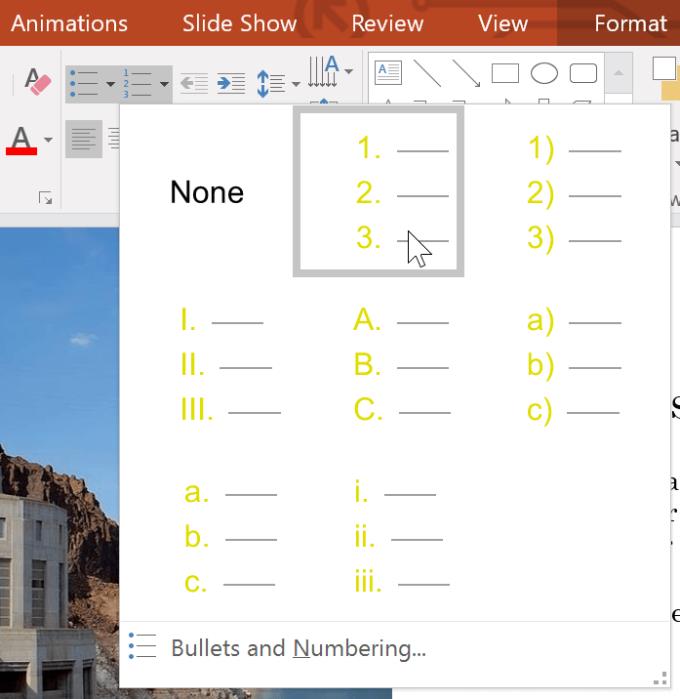
- Stilul de numerotare pe care tocmai ați făcut clic va fi aplicat listei dorite.
Pentru a schimba numărul de pornire
În mod implicit, o listă numerotată începe la 1. Cu toate acestea, uneori poate doriți să numărați dintr-un alt număr, cum ar fi o listă care continuă pe pagina anterioară.
- Selectați lista numerotată curentă.
- În fila Acasă, faceți clic pe săgeata în jos din secțiunea Numerotare.
- Selectați Gloanțe și numerotare din meniul care apare.
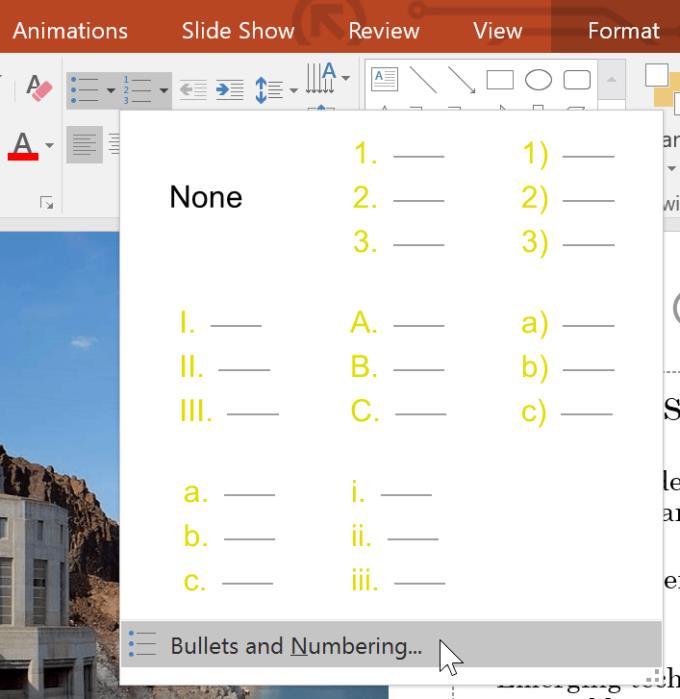
- Va apărea o casetă de dialog. În câmpul Start At, introduceți numărul de pornire dorit.
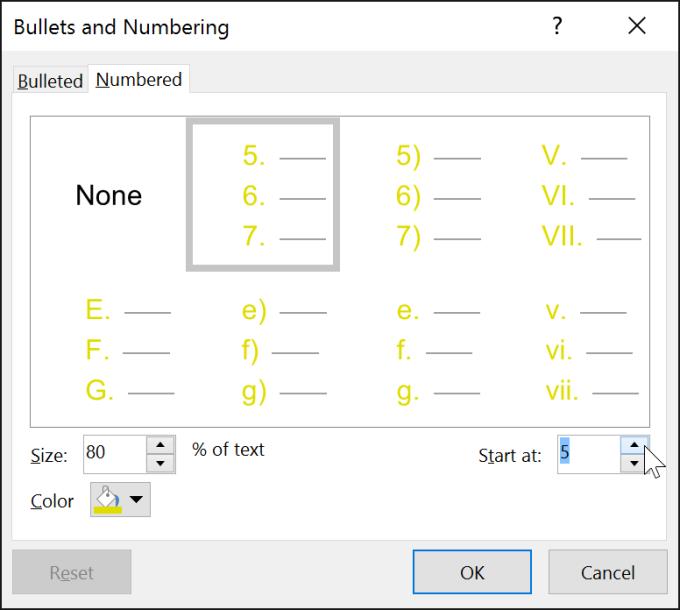
- Secvența de numerotare a listei se va schimba.
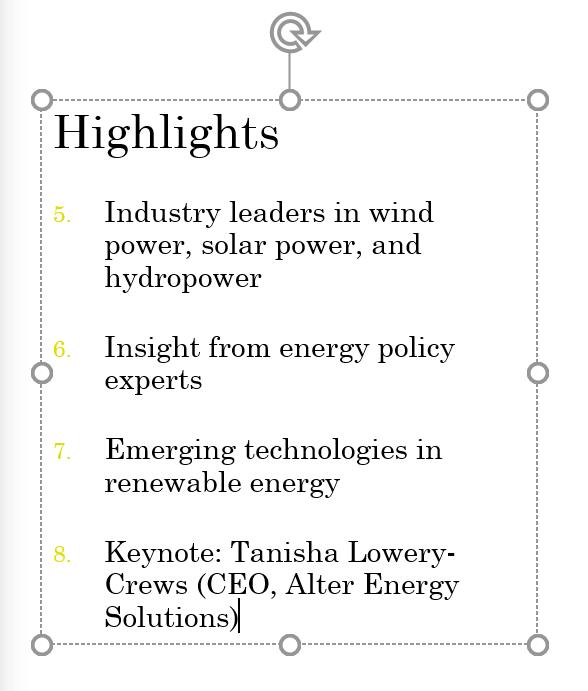
Editați designul listei în PowerPoint
Indiferent dacă utilizați o listă cu marcatori sau numerotată, vă recomandăm să modificați designul acesteia ajustând dimensiunea și culoarea glonțului sau a numărului. Acest lucru poate face ca lista dvs. să iasă în evidență și să se potrivească vizualelor prezentării.
Editați dimensiunea și culoarea listei
- Selectați lista stilurilor de glonț existente.
- În fila Acasă, faceți clic pe Bullet cu vârful în jos săgeată.
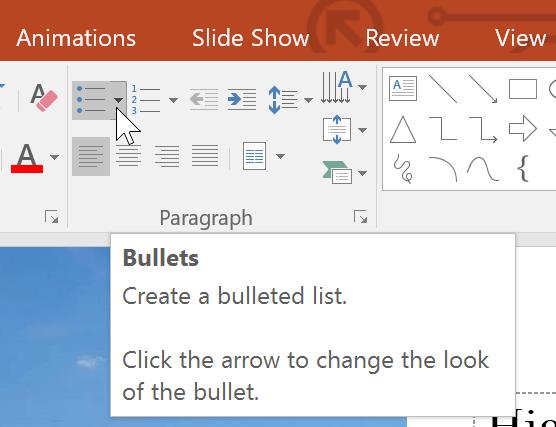
- Selectați Gloanțe și numerotare din meniul care apare.
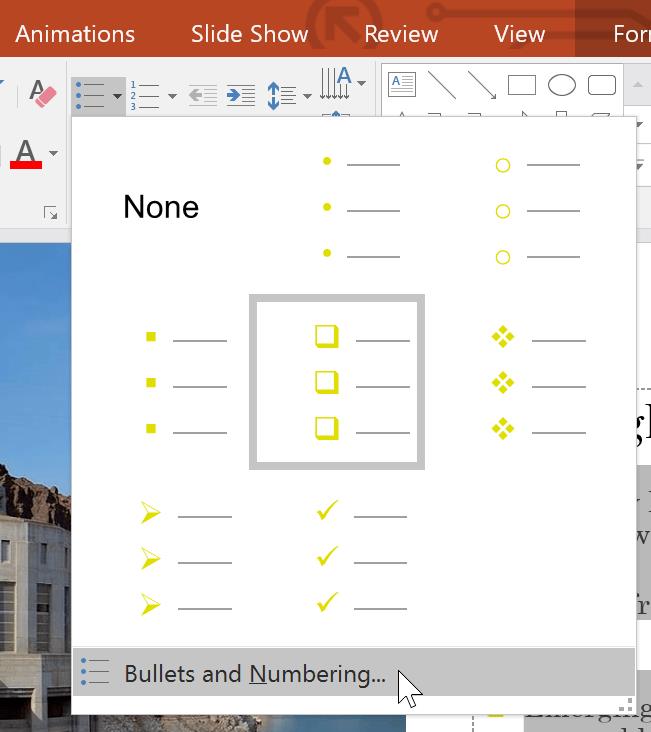
- Va apărea o casetă de dialog. În câmpul Dimensiune, setați dimensiunea glonțului.
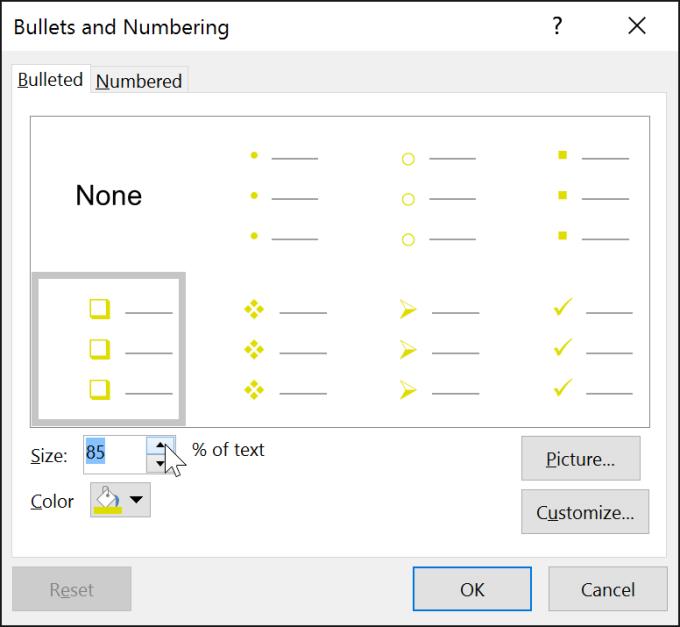
- Faceți clic pe caseta derulantă Culoare și alegeți o culoare.
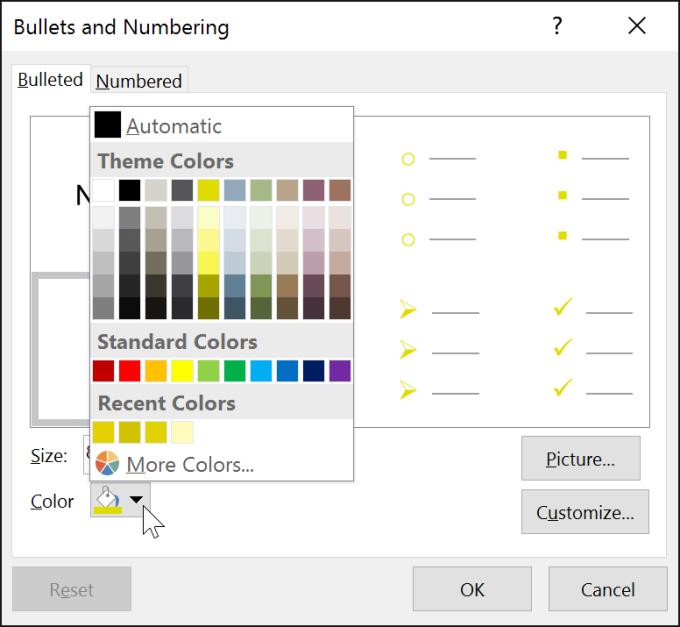
- Faceți clic pe OK. Lista actualizată va apărea acum în noua dimensiune și culoare pe care tocmai le-ați selectat.
Personalizați gloanțele în liste pe PowerPoint
Personalizarea stilului glonț într-o listă PowerPoint vă poate ajuta să subliniați anumite elemente sau să personalizați designul acestuia. Cel mai popular mod de a personaliza gloanțele PowerPoint este de a utiliza Symbol.
Utilizați pictograme ca gloanțe
- Selectați lista stilurilor de glonț existente.
- În fila Acasă, faceți clic pe săgeata în jos din secțiunea Gloanțe.
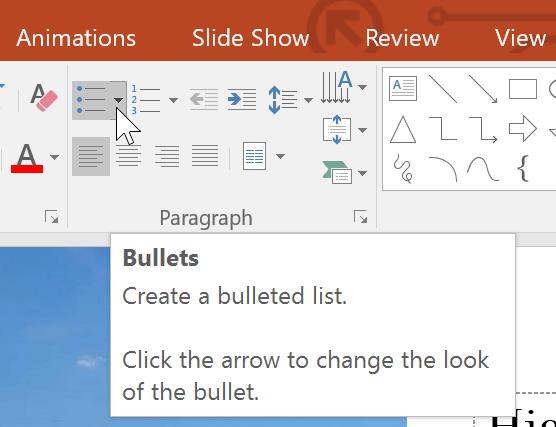
- Selectați Gloanțe și numerotare din meniul care apare.
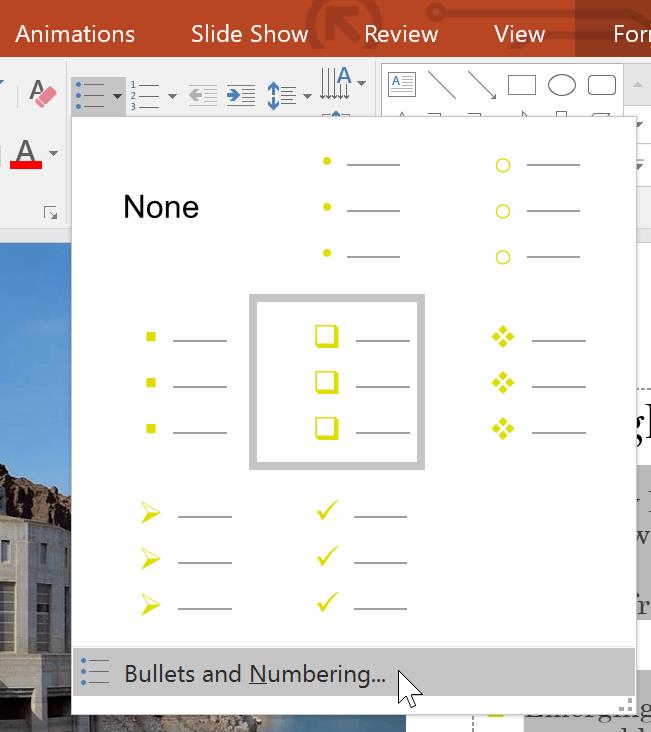
- Va apărea o casetă de dialog. În fila cu marcatori, faceți clic pe Personalizare.
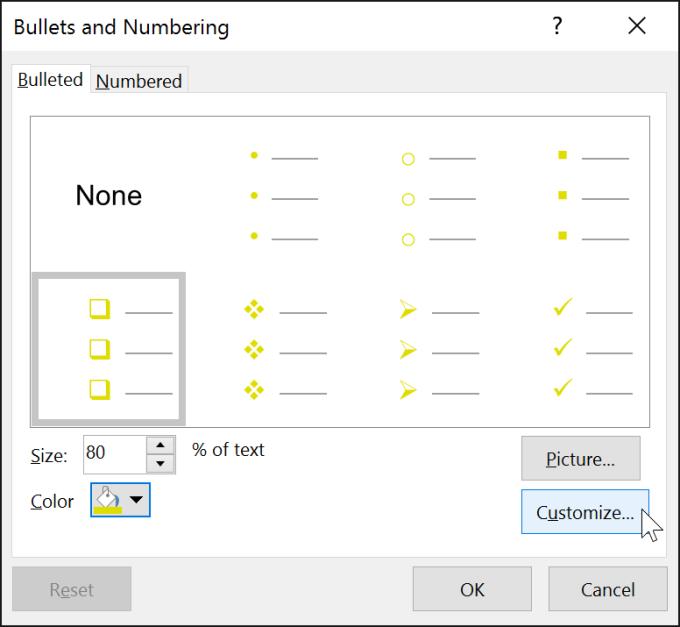
- Va apărea caseta de dialog Simbol.
- Faceți clic pe caseta derulantă Font și alegeți un stil de font. Fontul în Wingdings și Symbol este o alegere bună, deoarece au multe pictograme utile.
- Selectați pictograma dorită.
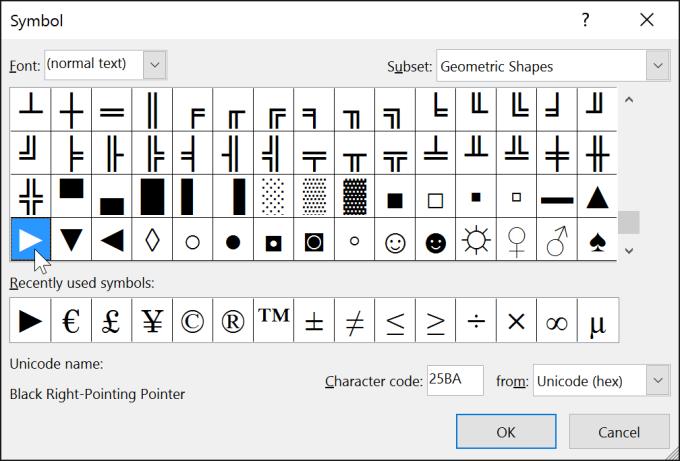
- faceți clic pe OK. Pictograma va apărea acum ca o opțiune glonț selectată în caseta Glonțe și numerotare.
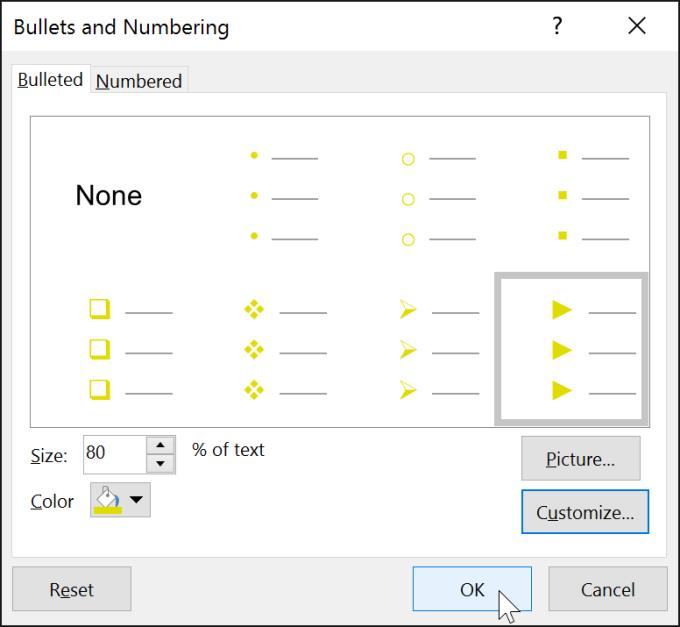
- Faceți clic din nou pe OK pentru a aplica această pictogramă listei din document.
* Pentru a schimba spațiul dintre gloanțe și text, puteți muta primul marcator de liniuță de pe riglă.
Tutorial video pentru a crea un cuprins sau o listă în PowerPoint
Sper că această lecție PowerPoint pentru începători vă este utilă.
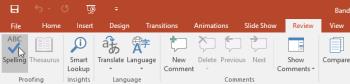
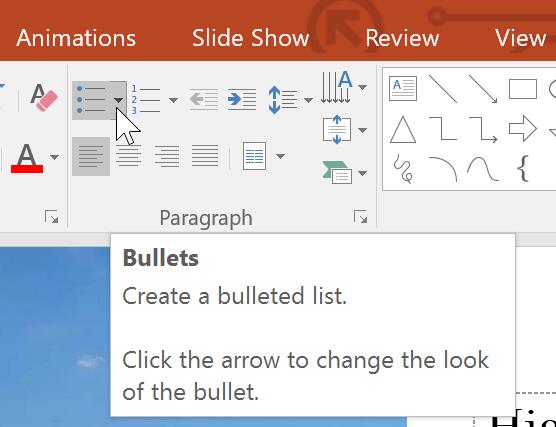
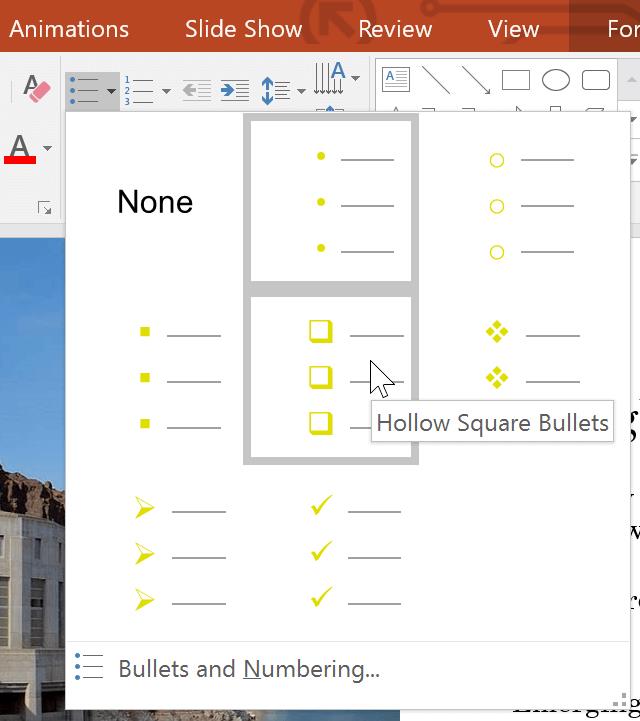
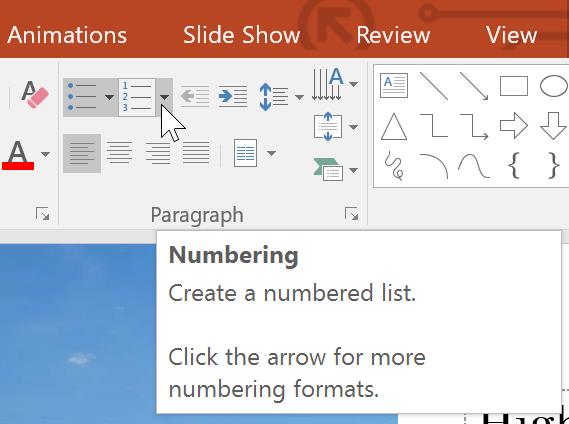
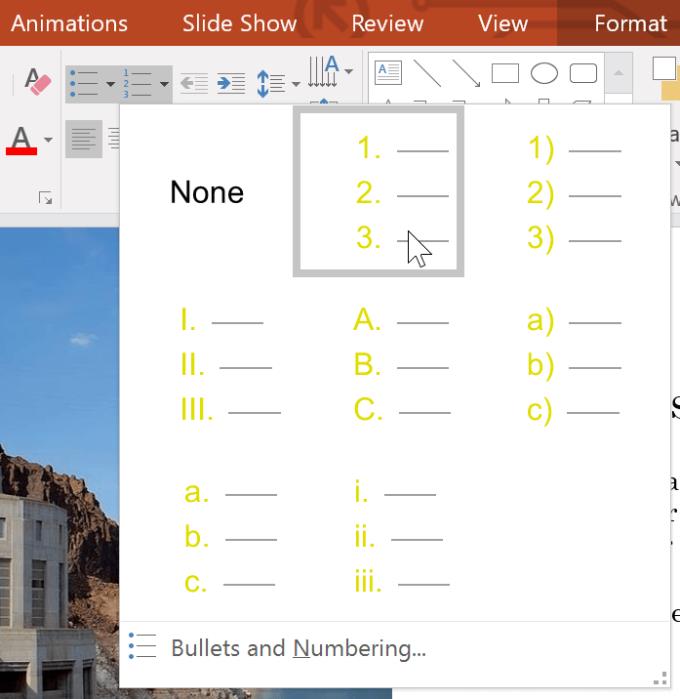
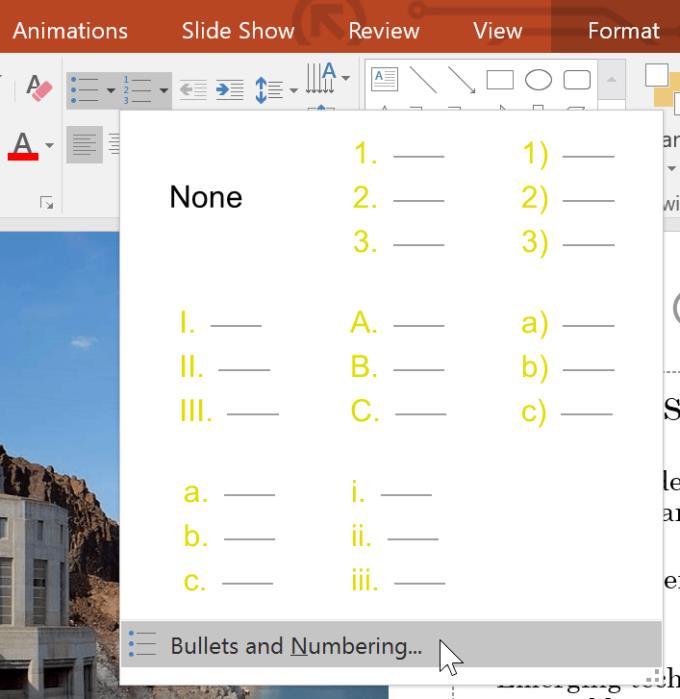
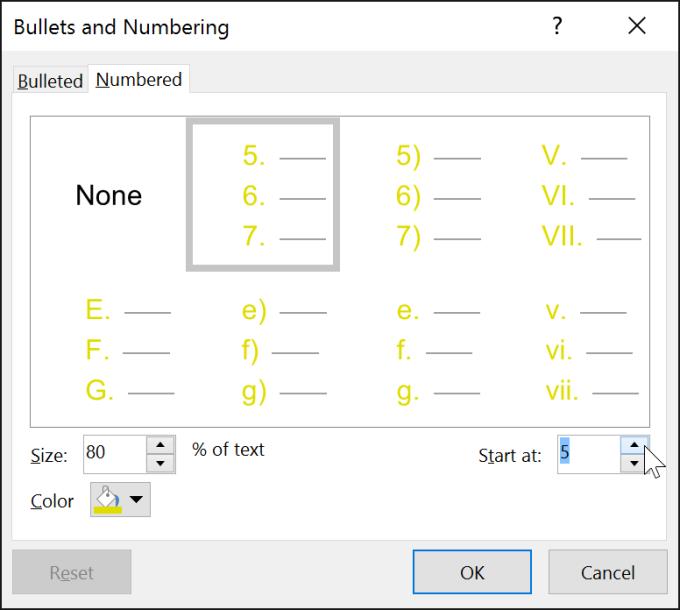
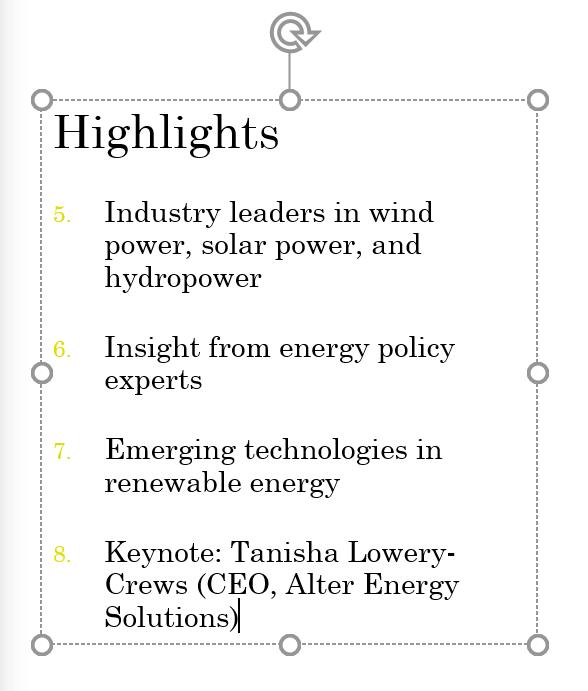
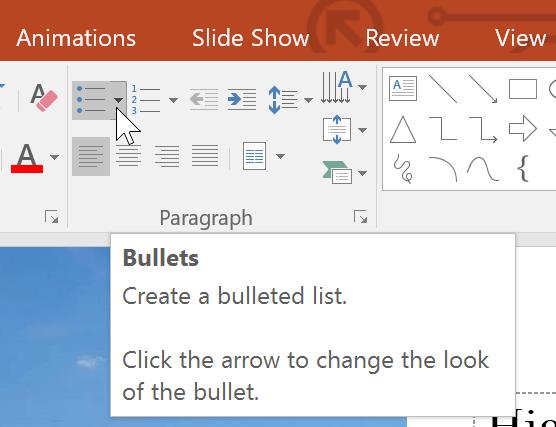
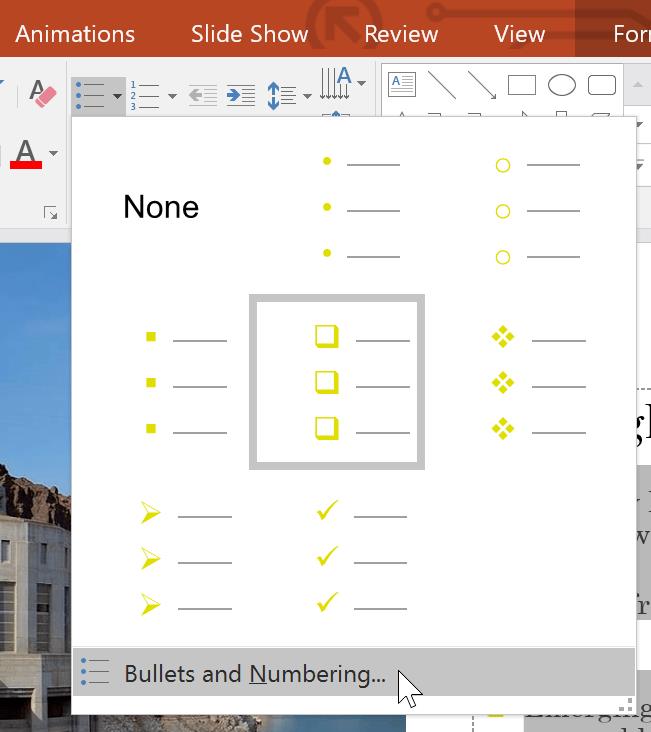
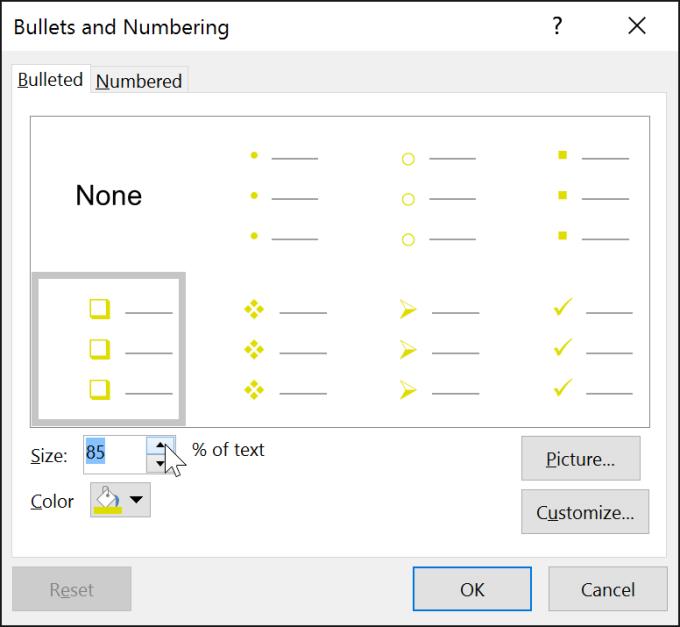
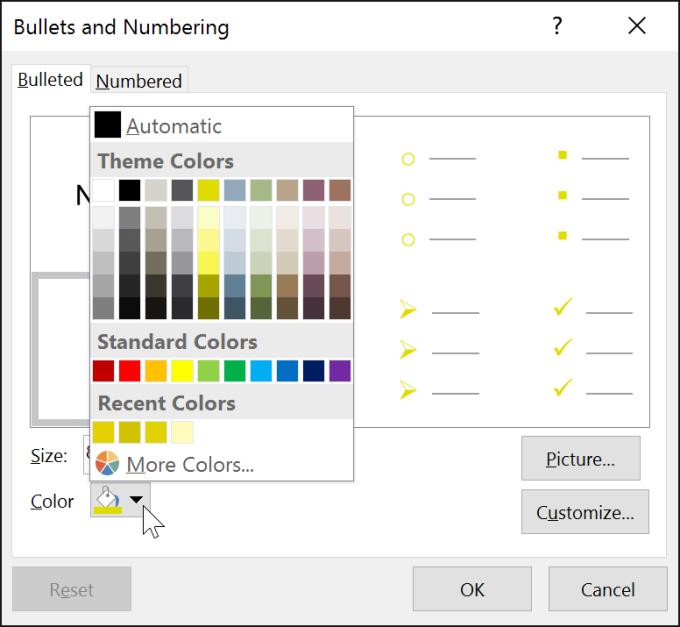
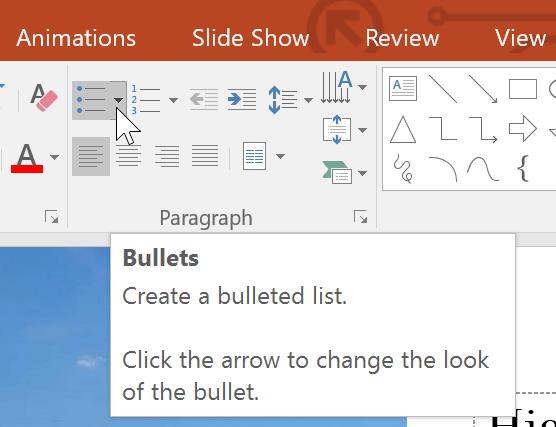
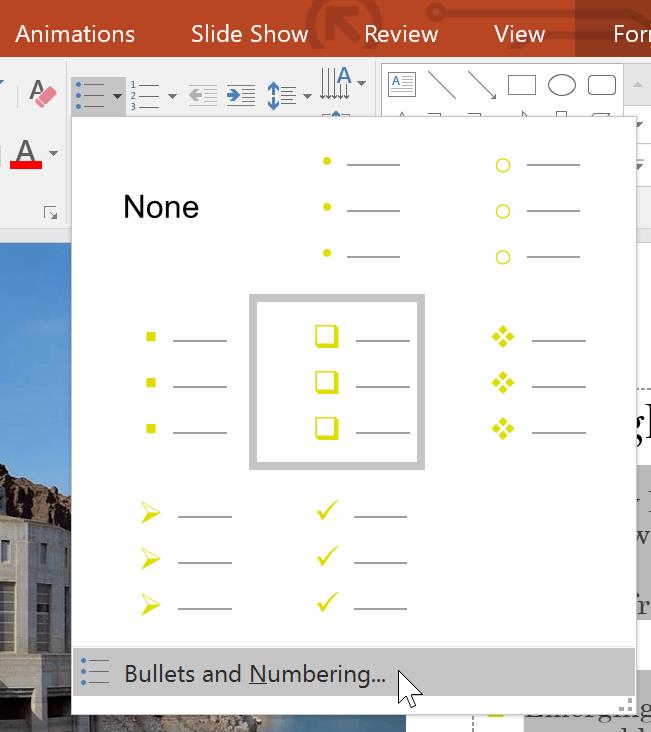
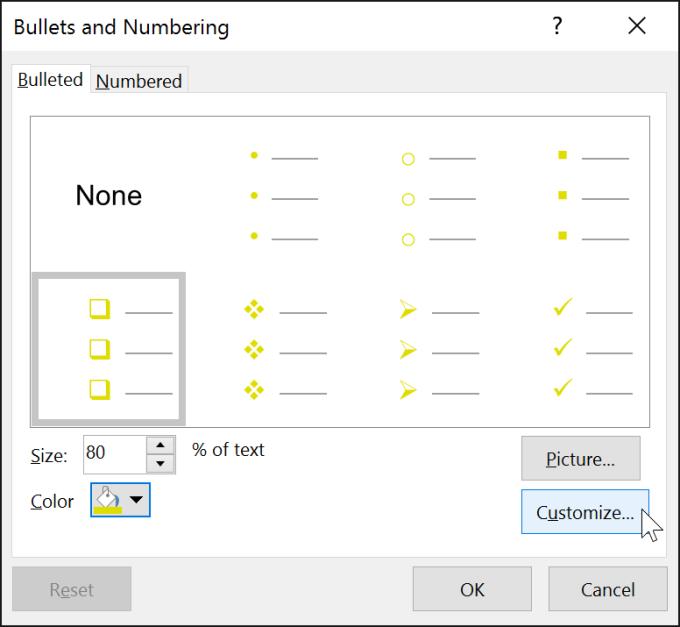
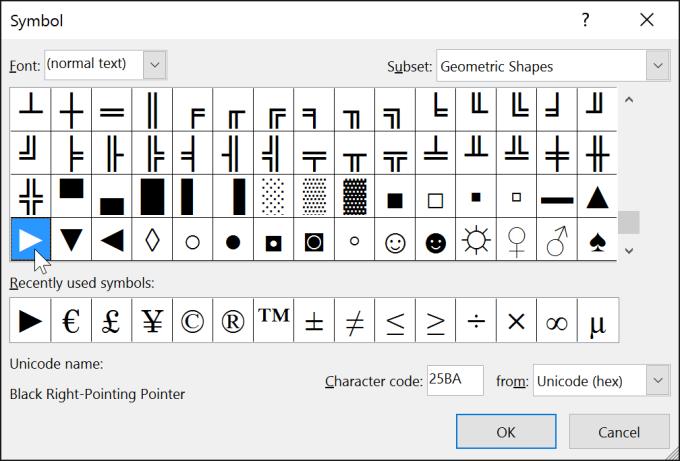
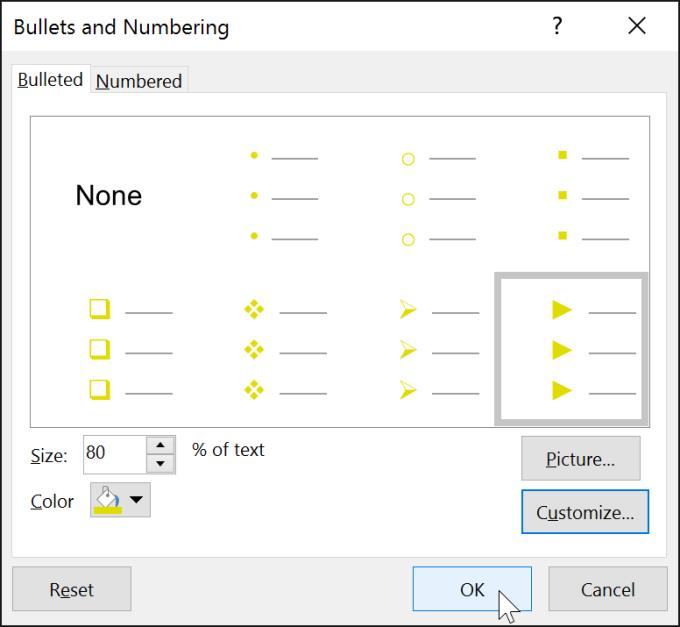
















TurboFan -
Ai reușit să faci un tutorial fain! Abia aștept să văd și următoarele lecții
Andreea -
Super lecția! A fost foarte utilă, mai ales partea despre crearea listelor în PowerPoint. Mulțumesc mult!
Maria D. -
Fain articol! Poate mai faceți și despre alte teme, cum ar fi graficele
Radu -
Foarte bună explicația, pe înțelesul tuturor. Poate următoarea lecție să fie despre animații
Diana -
Ați putea adăuga un video cu pașii? Ar fi mai ușor de urmat!
Ilona -
Fiecare pas a fost explicat clar. Doi thumps up pentru explicațiile tale
Sonia -
PowerPoint este tool-ul meu preferat, iar lecția asta mi-a deschis noi perspective. Bravo
Felicia -
Articolul tău m-a ajutat să finalizez prezentarea la timp! Ești genial!
Pavel -
Sunt curios, ce tipuri de liste pot crea în PowerPoint? Există limitări
Claudia -
Sunt curioasă despre cum să fac listele să arate bine pe ecran. Ai vreo sugestie
Alex M. -
Mi-ați făcut ziua mai bună! Acum știu cum să îmi ameliorez prezentările
Cristian -
Am încercat să fac o listă în PowerPoint, dar nu mi-a reușit! Mă poți ajuta cu un sfat
Ionel -
Am întâmpinat dificultăți în a-l desena pe Microsoft. Are cineva sugestii?
Victor -
Putem folosi listele pentru a structura discursurile? Ar fi misto
Oana -
Super! Chiar aveam nevoie de ajutor cu lista. Mulțumesc
Lucía -
Articolul mi-a adus aminte de vremea când lucrez la proiecte pentru școală! Mi-ar plăcea să fac și altele
Cora -
Multumesc pentru acest ghid! Chiar m-a ajutat să îmi structurez gândurile pentru acest proiect.
Ana G. -
Salvează-mi postarea, vreau să încerc cu prietenii mei! Mersi mult!
Aurelia -
Abia aștept să împărtășesc aceste abilități cu colegii mei! Oare ce voi învăța următoare?
Gălăgie Răzvan -
Tarzan94: Foarte util! Niciodată nu știam cum să organizez informațiile în prezentări
Radu P. -
Mulțumesc! Am făcut o listă și îmi place cum arată! Chiar ai avut dreptate
Sorin -
Dacă am o mulțime de puncte, e prea multe? Cum le pot groupa eficient
Sergiu -
Ce fain! Abia aștept să împărtășesc lista cu profesorul meu! 📝
Vlad -
Nu știam că se poate face așa ușor o listă! O să încerc imediat. Chiar am nevoie să prezentăm un proiect
Cătălina -
Aș vrea să știu cum să colaborez cu colegii pe prezentări! Există opțiuni în PowerPoint?
Ion -
Wow, chiar mă ajută această lecție! Acum pot să fac o listă frumoasă pentru seminarul meu
Elena -
Ce alte funcții mai sunt utile în PowerPoint? Poate o să scrii un articol și despre ele
Adriana -
Cum pot să fac să aibă animații listele din prezentare? E posibil
Roxana -
Îmi place cum ai explicat! O să folosesc aceste informații pentru următoarea mea prezentare
Lavinia -
Sunt impresionată de ușurința cu care am putut să învăț! Aștept și alte lecții!
Mihaela -
Mi-a plăcut foarte mult să descopăr acest articol! Voi folosi aceste tehnici la următoarea mea prezentare
Doru -
Voi încerca, dar am tot uitat să salvez! Sper să nu fie greu data aceasta.
Mihai -
Chiar dacă am folosit PowerPoint de mult, nu știam toate aceste trucuri. Foarte informativ
Bianca -
Bună! Am o întrebare. Cum pot să adaug buline colorate la lista mea
Gabi -
Mulțumesc pentru această lecție! Am reusit să fac o listă a punctelor importante din prezentarea mea.
Luna -
Am încercat să folosesc aceste informații și am obținut rezultate excelente! Recomand tuturor!
Florin -
Ar fi interesant să știu cum pot să personalizez fonturile în listele mele.
Cosmin -
Ce checklist folosesc cei mai mulți pentru a face o prezentare bună? 👀